Convertir videos a MP4
- 1. Convertir otros formatos a MP4 +
-
- 1.1 Convertir DVR a MP4
- 1.2 Convertir MXF a MP4
- 1.3 Convertir VHS a MP4
- 1.4 Convertir WLMP a MP4
- 1.5 Convertir MPEG a MP4
- 1.6 Convertir MTS a MP4
- 1.7 Convertir TS a MP4
- 1.8 Convertir DV a MP4
- 1.9 Convertir MSWMM a MP4
- 1.10 Convertidor de Windows Movie Maker a MP4
- 1.11 Convertidores de DVD a MP4
- 1.12 Convertir WRF a MP4
- 1.13 Convertir Películas de iTunes a MP4
- 1.14 Convertir MOD a MP4
- 1.15 Convertir MPEG4 a MP4
- 1.16 Convertir ASF a MP4
- 1.17 Convertir 3GP a MP4 en Windows
- 1.18 Convertir MKV a MP4
- 1.19 Convertir Vídeo HD a MP4
- 1.20 Convertir ISO a MP4
- 1.21 Convertir youtube a MP4 para iPhone
- 1.22 Convertir MKV a MP4 en Mac
- 1.23 Convertir M4V a MP4 en Mac
- 1.24 Convertir SWF a MP4 en Mac
- 1.25 Convertir OGV a MP4
- 1.26 Convertir rmvb a MP4
- 1.27 Convertir wtv a MP4
- 1.28 Convertir vob a MP4 online
- 2. Consejos de convertir mp4+
-
- 2.1 Convertir swf a MP4
- 2.2 Convertir IFO a MP4
- 2.3 Convertir ARF a MP4
- 2.4 Convertir WEBM a MP4
- 2.5 Convertir youtube a MP4
- 2.6 Convertir DAT a MP4
- 2.7 Importar mp4 a imovie
- 2.8 Convertir MP4 a XVID
- 2.9 Descarga gratuita hd hip-hop danza a mp4
- 2.11 Convertir TS a MP4
- 2.12 Convertir MP4 a MKV
- 2.13 Convertir MP4 a JPG
- 2.14 Convertir MP4 a Webm Mac
- 2.15 Convertir MPEG a MP4
- 2.16 Convertir vro a MP4
- 2.17 Convertir VOB a MP4 Mac
- 2.18 Convertir MTS a MP4 Mac
- 2.19 Alternativas a Handbrake para Mac
Las mejores formas de ver vídeos desde el teléfono en un televisor en 2024
Por Manuel Gonzalez • 2024-02-19 15:26:30 • Soluciones
Hay veces que has recibido un clip divertido en tu smartphone y quieres compartirlo con toda la sala. Por supuesto, puedes reenviar individualmente el clip al smartphone de cada uno, pero eso rompería el momento y te impediría disfrutar de una carcajada con todos.
Afortunadamente, si tienes un televisor en la habitación, puedes conectarlo directamente con tu smartphone y ver el vídeo en la pantalla más grande. Hoy en día, cualquier smartphone, ya sea Android o iPhone, puede conectarse rápidamente a un televisor.
En esta guía, hemos decidido compartir un par de maneras de aprender cómo transferir vídeo del teléfono al televisor para que puedas verlo con todo el mundo.
- Parte 1. Cómo transferir vídeo de Android a un televisor
- Parte 2. Cómo conectar el iPhone a un televisor
- Parte 3. Cómo emitir la televisión desde el ordenador
Parte 1. Cómo transferir vídeo de Android a un televisor
Para los usuarios de Android, hay diferentes maneras de transferir vídeos de sus smartphones a la televisión. Algunos de estos métodos son:
1. Utilice un adaptador de USB tipo C a HDMI
Hoy en día los dispositivos Android modernos suelen tener un puerto USB Type-C, incluso si se trata de un dispositivo de gama media. En este caso, puedes comprar un adaptador de USB Type-C a HDMI y conectar tu dispositivo al puerto HDMI del televisor.

Te permitirá proyectar la pantalla de tu dispositivo en el televisor y ver el vídeo con toda la sala. Sin embargo, este método sólo funcionará si su dispositivo es compatible con el modo HDMI Alt. Es una función que permite que un smartphone emita vídeo a un dispositivo diferente.
2. Transmitir la pantalla del teléfono mediante Chromecast
El uso de Chromecast es la solución más adecuada para transferir el vídeo del teléfono a la televisión, especialmente si tu televisor tiene soporte incorporado para Chromecast o tienes un Chromecast Dongle en casa. Chromecast te permitirá transmitir la pantalla de tu teléfono al televisor, siempre que utilices una aplicación que admita la transmisión de pantalla.
Afortunadamente, la mayoría de las aplicaciones de streaming de vídeo, como Netflix, Amazon Prime, Hulu, etc., son compatibles con el casting, lo que significa que podrás ver el vídeo en tu televisor sin ninguna molestia.
A continuación te explicamos cómo compartir un vídeo del teléfono al televisor mediante Chromecast.
Paso 1:En primer lugar, asegúrate de que tanto el televisor como el smartphone están conectados a la misma red Wi-Fi.
Paso 1:Ahora, abre una aplicación que admita la proyección de pantalla y reproduce un vídeo.
Paso 1:Pulsa el botón Cast y selecciona tu televisor de la lista.

Eso es todo; podrás ver el vídeo en la pantalla de tu televisor. Una de las principales ventajas de utilizar Chromecast es que prácticamente puedes utilizar tu smartphone como mando a distancia para manejar tu televisor.
3. Utiliza el Smart View de Samsung
Si tienes un dispositivo Samsung Galaxy y un Samsung Smart TV, no necesitas ningún dispositivo o aplicación adicional para transferir vídeo del teléfono al televisor. Smart View es una función diseñada exclusivamente para dispositivos Samsung u otros dispositivos compatibles, como FireStick, que te permitirá reflejar la pantalla de tu smartphone en un SmartTV Samsung.
Sigue estas instrucciones para reflejar la pantalla de tu teléfono Samsung utilizando Smart View.
Paso 1:De nuevo, asegúrate de que tu televisor y tu dispositivo móvil están conectados a la misma red Wi-Fi.
Paso 2:Ahora, desplázate hacia abajo en la barra de notificaciones de tu dispositivo y toca Smart View
Paso 3: Selecciona tu Samsung Smart TV para conectar los dos dispositivos.

Ten en cuenta que Samsung Smart TV sólo funcionará si tienes un dispositivo Samsung Galaxy. En el caso de otros dispositivos, puedes elegir uno de los dos métodos anteriores para compartir vídeos desde tu smartphone a un televisor.
Parte 2. Cómo conectar el iPhone a un televisor
Si tienes un iPhone, el proceso de transferencia de vídeo del teléfono al televisor será ligeramente diferente. Veamos algunos de los métodos para conectar tu iPhone a un televisor y transmitir vídeos en la pantalla más grande.
1. Utiliza el Apple TV
Si tu televisor inteligente está conectado al Apple TV, no necesitas nada más para compartir el vídeo. Con un solo toque, podrás reflejar la pantalla de tu iPhone en tu televisor.
Sigue estas instrucciones para conectar tu iPhone a un televisor mediante el Apple TV.
Paso 1:Asegúrate de que ambos dispositivos están conectados a la misma red Wi-Fi.
Paso 2:Arrastra la bandeja de notificaciones de tu iPhone y selecciona Screen Mirroring
Paso 3:Pulse sobre Apple TV y seleccione su televisor de la lista disponible.

Eso es todo; podrás disfrutar del vídeo en la pantalla más grande sin tener que usar cables innecesarios.
2. Utilice un cable Plug-&-Play
Aunque el método anterior es extremadamente cómodo, el Apple TV es un dispositivo caro, y no todo el mundo quiere gastar cientos de dólares para ver un vídeo en su televisor. Afortunadamente, hay una opción asequible para hacer el trabajo. Puedes utilizar un cable plug-&-play y conectar fácilmente los dos dispositivos.

Un cable plug-&-play tendrá un conector Lightning para el iPhone en un lado y un conector USB y HDMI en el otro. Puedes conectar el conector HDMI y USB a tu televisor y el lado de la iluminación a tu iPhone. Una vez establecida la conexión, la pantalla de tu iPhone comenzará a proyectarse en el televisor.
3. Utilizar un Smart TV compatible con Air-Play
El uso de Air-Play es otra forma cómoda de transferir vídeo del iPhone al televisor. Sin embargo, este método sólo funcionará si tienes un televisor inteligente compatible con Air-Play. Se trata de una característica especial que muchos fabricantes han empezado a añadir en su gama de Smart TV.
Si tu televisor también es compatible con Air-Play, aquí tienes el proceso paso a paso para conectar tu iPhone al televisor.
Paso 1: Conecta tu iPhone y tu smart TV a la misma red Wi-Fi.
Paso 2: Selecciona el vídeo que quieres Airplay y toca el icono Airplay Si utilizas una aplicación de streaming de vídeo de terceros, el icono puede ser similar al de screencast.
Paso 3: Selecciona tu smart TV compatible con Airplay y tu iPhone se conectará instantáneamente al televisor.

Parte 3. Cómo emitir la televisión desde el ordenador
Al igual que tu smartphone, también puedes proyectar la pantalla de tu portátil en tu televisor. Sin embargo, necesitarás una aplicación de terceros para conectar los dos dispositivos. Recomendamos utilizar el software de conversión de vídeo Wondershare UniConverter (originalmente Wondershare Video Converter Ultimate), que también se puede utilizar para transmitir la pantalla de tu ordenador/portátil a un televisor.
El software tiene una función dedicada a Cast to TV que te permitirá transferir vídeo desde el Mac/PC Windows a tu televisor.
 Wondershare UniConverter - Caja de herramientas de vídeo todo en uno para Mac y Windows
Wondershare UniConverter - Caja de herramientas de vídeo todo en uno para Mac y Windows

- Transmite cualquier vídeo al televisor, Chromecast, Xbox y otros dispositivos de pantalla grande.
- Convierte a más de 1.000 formatos, como AVI, MKV, MOV, MP4, etc.
- Velocidad de conversión 30 veces mayor sin pérdida de calidad.
- Edita videos recortando, combinando, agregando subtítulos y mucho más.
- Graba el video en DVD apto para su reproducción con la atractiva plantilla de DVD gratuita.
- Descargua o graba videos de 10,000 sitios para compartir videos.
- La versátil caja de herramientas incluye la fijación de metadatos de vídeo, el creador de GIF, la transmisión de vídeo a la televisión y el grabador de pantalla.
- Sistemas operativos compatibles: Windows 10/8/7/XP/Vista, macOS 11 Big Sur, 10.15 (Catalina), 10.14, 10.13, 10.12, 10.11, 10.10, 10.9, 10.8, 10.7, 10.6.
A continuación, te mostramos el proceso paso a paso para transmitir vídeo desde un portátil a un televisor con Wondershare UniConverter.
Paso 1 Obtenga el software y láncelo
Inicia el Wondershare UniConverter en tu PC y selecciona Caja de herramientas en la barra de menú superior. En la categoría de herramientas multimedia, seleccione Cast to TV.
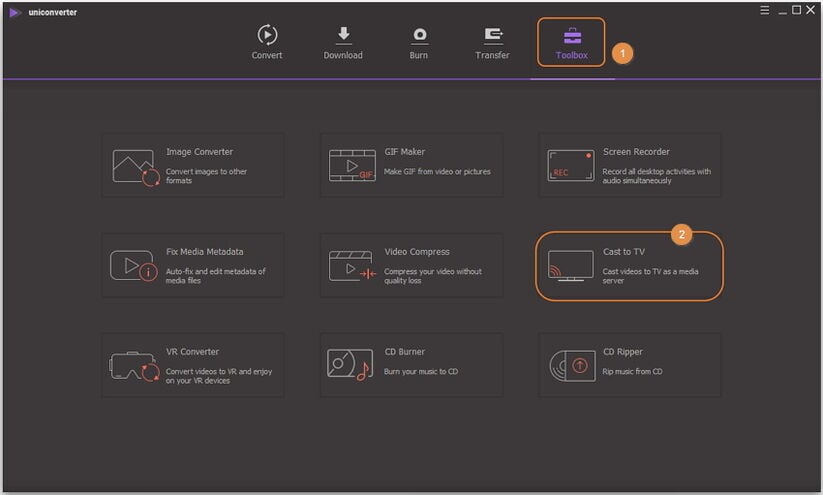
Paso 2 Conectar el portátil y el televisor
Se le pedirá que entre en una ventana separada de Wondershare Media Server. Conecta el portátil y el televisor a la misma red Wi-Fi.
Paso 3 Añadir archivos necesarios
Una vez conectados los dispositivos, UniConverter empezará a buscar vídeos en el almacenamiento local de tu PC. Puede navegar por diferentes categorías en la barra lateral izquierda para encontrar vídeos de un género específico. También puedes añadir vídeos pulsando el botón Exploración de disco.
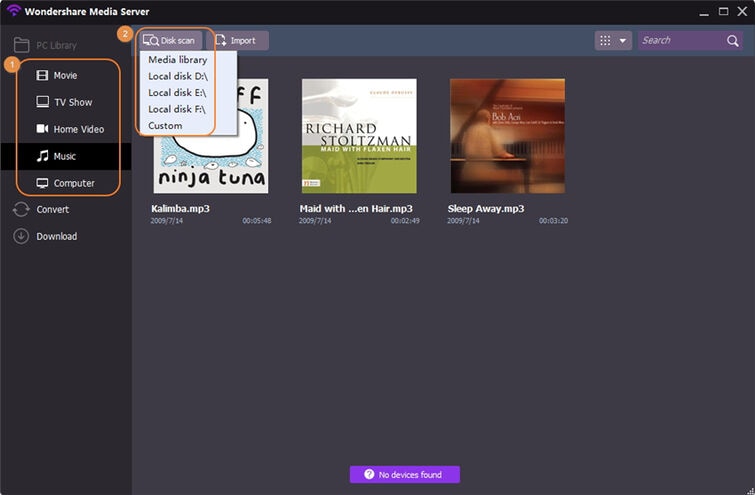
Paso 4 Empezar a reproducir el vídeo
Una vez completado el escaneo del disco, arrastra el cursor sobre un vídeo concreto y aparecerá un icono de Wi-Fi en el centro. Haz clic en el icono y tu vídeo empezará a reproducirse automáticamente en tu televisor.
![]()
Conclusión
Estos son algunos de los métodos para transferir vídeos de teléfonos móviles a la televisión. No importa si quieres ver una película con toda la familia o darte un atracón de tu programa de televisión favorito en la pantalla más grande, las tácticas mencionadas anteriormente te ayudarán a transferir rápidamente el vídeo de tu teléfono al televisor. Y, si quieres proyectar la pantalla de tu portátil en la televisión, asegúrate de utilizar la función Cast-to-TV del Wondershare UniConverter.
- 5 soluciones para la transferencia de vídeo del iPad al PC en 2024
- Formas fáciles de transferir vídeos del iPhone a una unidad flash USB en 2024
- Cómo elegir los mejores servicios de transferencia de video en 2024
- La mejor forma de transferir videos 4K del iPhone a la computadora en 2024
- Formas sencillas de transferir videos de la GoPro a la computadora en 2024
- Cinco métodos sencillos para transferir videos a la tarjeta SD en 2024


Manuel Gonzalez
staff Editor